本文主要对win10环境下,仅CPU运行,Anaconda3中安装pytorch的步骤进行了记录。主要包括以下内容:
1. conda 创建虚拟环境
2. conda 添加镜像源
3. pytorch 安装
4. pytorch 成功安装验证
conda 创建虚拟环境
以管理员身份运行 Anoconda Prompt (Anaconda3),查看当前环境:
conda info -e创建新的虚拟环境,用于安装pytorch。其中"pytorch"为新的虚拟环境的名称,python的版本可根据需求自行设置,这里设置的是3.9。
conda create -n pytorch python=3.9激活pytorch虚拟环境
conda activate pytorch激活前后括号内环境变化如下图所示,

添加清华镜像源
conda config --add channels https://mirrors.tuna.tsinghua.edu.cn/anaconda/pkgs/free/
conda config --add channels https://mirrors.tuna.tsinghua.edu.cn/anaconda/pkgs/main/
conda config --add channels https://mirrors.tuna.tsinghua.edu.cn/anaconda/cloud/pytorch/
conda config --add channels https://mirrors.tuna.tsinghua.edu.cn/anaconda/cloud/conda-forge/
conda config --add channels https://mirrors.tuna.tsinghua.edu.cn/anaconda/cloud/msys2/
Conda config --set show_channel_urls yes可通过代码查看镜像源是否设置成功
conda config --showpytorch 安装
打开pytorch官网(PyTorch),在pytorch安装部分,选择对应的安装环境,如下图分别选择了:pytorch的稳定版1.12.1,windows环境,Conda安装,Python语言,以及仅CPU,无GPU。
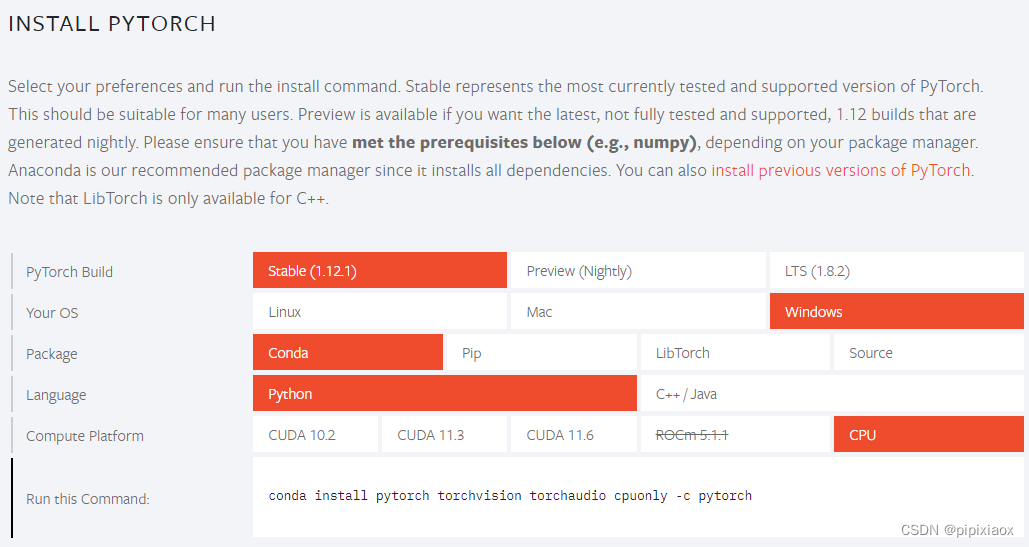
将上图中显示的command指令复制到 Anoconda Prompt 中,注意,直接连接国外的网站会报http连接错误,可不复制以上指令的"-c pytorch",直接从清华源(Index of /anaconda/cloud/pytorch/ | 清华大学开源软件镜像站 | Tsinghua Open Source Mirror)下载对应pytorch,相应指令如下,
conda install pytorch torchvision torchaudio cpuonly在安装过程中,将需要选择一次y/n,选择y即可。安装完成后,将显示,
Preparing transaction: done
Verifying transaction: done
Executing transation: done
验证pytorch安装成功
在 Anoconda Prompt 中输入"python",切换到python中。

依次输入:
import torch
import torchvision
print(torch.__version__) # 查看torch版本
print(torch.cuda.is_available()) # 是否支持cuda当显示如下时,表明pytorch已安装成功。

其中,由于这里安装的是仅CPU版本,因此 torch.cuda.is_available() 值为 False 。